Maison >Problème commun >Comment vérifier les emplacements importants sur iPhone
Comment vérifier les emplacements importants sur iPhone
- 王林avant
- 2023-04-14 14:46:096694parcourir
Auparavant, il n'était pas possible de vérifier l'emplacement/la position de votre iPhone, mais récemment, après la mise à jour iOS 15 ou ultérieure, tous les emplacements importants vers lesquels votre iPhone s'est rendu peuvent être vus.
De nombreux utilisateurs d'iPhone sont impatients d'en savoir plus sur le contenu, mais ne savent pas comment les afficher. C’était vraiment amusant de voir et de se remémorer tous les endroits où j’étais allé ces derniers jours. Cependant, il est possible d'afficher les emplacements récemment visités sur votre iPhone, mais vous aurez peut-être besoin d'un MacBook pour afficher en détail tous vos emplacements importants.
Dans cet article, nous expliquerons comment afficher les emplacements importants sur iPhone.
Comment afficher les emplacements importants sur iPhone
Étape 1 : Ouvrez d'abord la page "Paramètres" sur votre iPhone.
Étape 2 : faites défiler la page Paramètres et recherchez l'option Confidentialité et sécurité.

Étape 3 : Cliquez maintenant dessus comme indiqué ci-dessous.
Étape 4 : Sélectionnez l'option "Services de localisation" en haut de la page "Confidentialité et sécurité" en cliquant dessus.

Étape 5 : Maintenant, vous devez faire défiler la liste des services de localisation jusqu'en bas.
Étape 6 : Cliquez sur l'option "Services système" dans la liste, comme indiqué dans l'image ci-dessous.
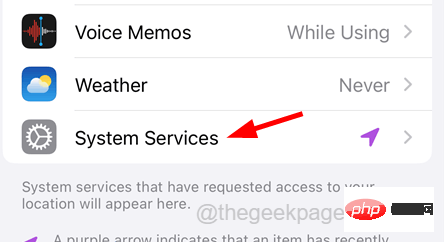
Étape 7 : Recherchez l'option Lieux importants et cliquez dessus.
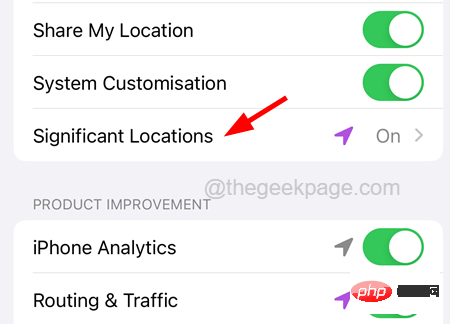
Étape 8 : Avant de continuer, il vous demandera d'effectuer une authentification faciale.
Étape 9 : Une fois réussi, la page « Lieux importants » s'affichera.
Étape 10 : Vous trouverez ici les derniers enregistrements des emplacements importants de l’iPhone.
Étape 11 : Mais vous ne pourrez pas afficher tous les enregistrements de la section Résumé.
Étape 12 : Pour afficher tous les emplacements importants en détail, vous devez vous connecter à votre MacBook.
Étape 13 : Une fois connecté à votre MacBook, ouvrez les Préférences Système en cliquant sur le menu Pomme et en sélectionnant Préférences Système dans la liste comme indiqué ci-dessous.
Étape 14 : Dans la fenêtre Préférences Système, cliquez sur l'option Sécurité et Confidentialité comme indiqué ci-dessous.

Étape 15 : Il vous demandera de saisir le mot de passe et vous devrez déverrouiller le Mot de passe en entrant le mot de passe.
Étape 16 : Une fois terminé, cliquez sur l'onglet Confidentialité comme indiqué ci-dessous.
Étape 17 : Sélectionnez ensuite l'option « Services de localisation » dans le panneau de gauche.
Étape 18 : Sur le côté droit, vous verrez l'option « Services système » et cliquez sur « Détails ».

Étape 19 : Cela affichera tous les emplacements importants en détail et vous pourrez les explorer davantage.
Ce qui précède est le contenu détaillé de. pour plus d'informations, suivez d'autres articles connexes sur le site Web de PHP en chinois!

